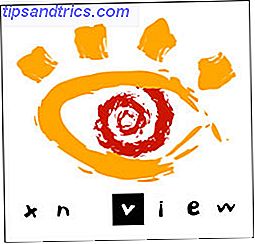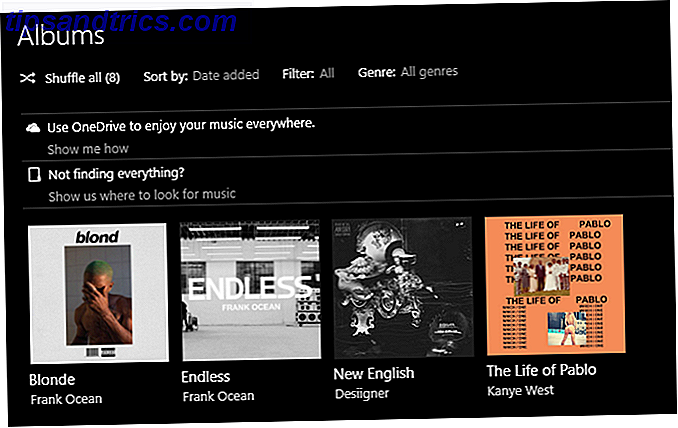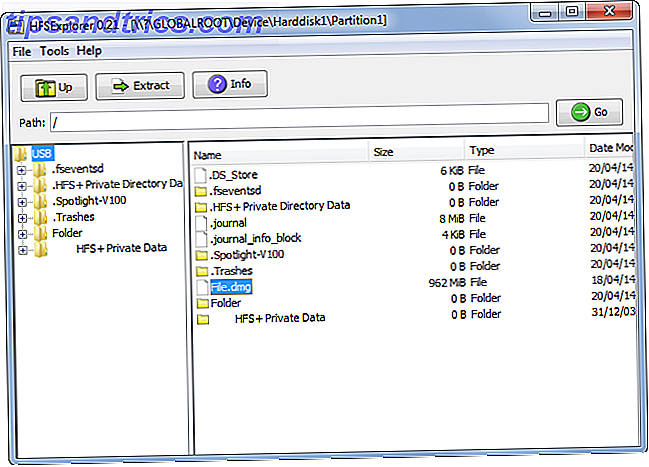På samme måde som du kan fortælle meget om en person ved at kigge på deres fysiske skrivebord, kan du også udlede en tilsvarende mængde information fra en persons virtuelle Windows-skrivebord.
Kan du holde din desktop-fri, måske med blot nogle få flydende filer til ting, du arbejder i øjeblikket på? Eller gemmer du alt på dit skrivebord 3 Bedre måder at gemme dine filer end på skrivebordet 3 Bedre måder at gemme dine filer end på skrivebordet Vidste du, at lagring af filer direkte på dit skrivebord kan skade din produktivitet? Desktop opbevaring er enkel, men det kommer med skjulte ulemper, du måske ikke kender til. Du kan gøre det bedre! Læs mere, kun for at finde, at du ikke kan finde den ønskede fil efter et par måneder?
Hvis du lever i en verden med virtuel rod, kan det være fornuftigt at henvende dig til en tredjeparts desktop management app til hjælp. Den mest kendte er hegn, men der er også mange andre muligheder derude.
Her er syv af de bedste alternativer til hegn til styring og organisering af dit Windows-skrivebord 7 måder at organisere og styre dit Windows-skrivebord 7 måder at organisere og styre dit Windows-skrivebord på Windows-skrivebordet er mere alsidigt end du tror. Du kan bruge en række tricks og værktøjer til at holde tingene nydt og få tingene gjort hurtigere. Læs mere .
1. Hegn
Vent, hvordan kan hegn være et alternativ til hegn? Hør på mig.
Disse dage er hegn en betalt app. Du kan nyde en 30-dages gratis prøveversion, men derefter skal du betale $ 10 for appen. Hvis du vil have den fulde app, herunder Object Desktop, koster det dig $ 50.
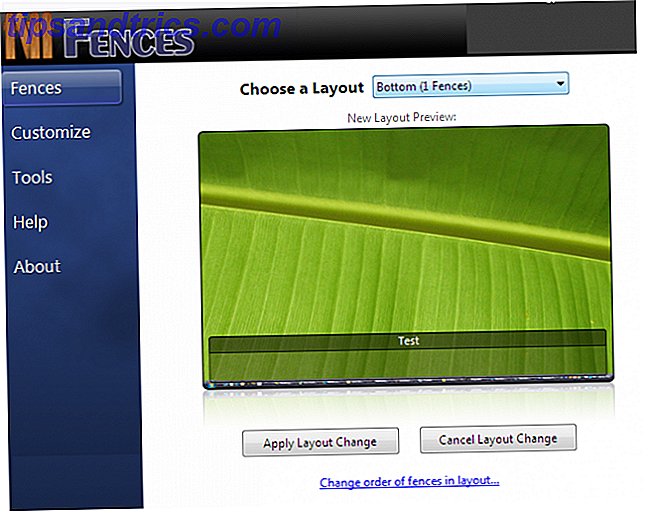
Hegn har dog ikke altid været en betalt app. Tilbage da det først var et navn for sig selv, var appen gratis.
Og de gode nyheder? Du kan stadig downloade den gamle, gratis version af appen. Sikker på, det har ikke så mange klokker og fløjter som de nyeste udgivelser, men det fungerer stadig godt.
Download: Hegn v1.01
2. Nimi Places
Nimi Places gør det muligt for brugere at organisere deres skrivebord i tilpassede containere. Hver container kan holde filer og mapper fra flere steder, og hver fil eller mappe kan vises som et ikon eller et miniaturebillede.

Fra et organisatorisk synspunkt kan du tilføje farvede etiketter og oprette regler for containere, så specifikke handlinger udføres på foruddefinerede tidspunkter. Hver container kan bruge et individuelt tema, og du kan bruge forskellige størrelsesikoner i hver container for at hjælpe skærmbilleder. Beholderne har også en indbygget media previewer.
Miniaturerne er også værd at se nærmere på. Nimi Places har ikke kun mulighed for at oprette miniaturebilleder af billeder og videoer. Det kan fungere med Photoshop-filer, websider, mappekataloger og et udvalg af produktivitetsfiler.
Download: Nimi Places
3. XLaunchpad
Ja, jeg er en Windows-bruger. Men det betyder ikke, at jeg er så blinket, at jeg ikke kan sætte pris på gode funktioner på andre operativsystemer, når jeg ser dem.
En sådan funktion er Launchpad på macOS. Ja, du kan tilpasse startmenuen i Windows 10 for at sortere replikere den, men hvis du har alle dine installerede apps pænt vist med et enkelt klik, er det både super bekvemt og en ægte tidsbesparende.
Hvis du er den type person, der har hundredvis af appgenveje på dit skrivebord, skal du give XLaunchpad et forsøg. Det bringer Mac Launchpad-oplevelsen til Windows. Når du er installeret, vil du se et Rocket-ikon på dit skrivebord. Klik på ikonet, og du vil se alle dine apps. Du kan endelig slette alle disse endeløse appgenveje.
Download: XLaunchpad
4. SideSlide
SideSlide er Windows-svarende til at skubbe alt det rod på dit fysiske skrivebord i dine kontorskuffer. Uden for øje, ude af sind, ikke?
Programmet er centreret omkring et "Arbejdsrum." Inden for arbejdsområdet kan du tilføje containere, genveje, kommandoer, webadresser, RSS-nyhedsfeeds Sådan oprettes et rigtigt nyhedsfeed med RSS Sådan opretter du et rigtigt nyhedsfeed med RSS Kombiner RSS-output med en par tredjepartsværktøjer og oprette et enkelt tilpasset nyhedsfeed, som kun indeholder legitime historier, du bryr dig om. Vi viser dig hvordan i dette trin for trin guide. Læs mere, billeder, påmindelser, noter og meget mere.
Alt indhold i dit arbejdsområde er let tilgængeligt med et enkelt klik. Bare dock appen til siden af skærmen, og den forbliver ude af syne, når den ikke er i brug - svæv musen over docken, og den vil straks ekspandere.
Tilpasning er SideShares prioritet. Med lidt tweaking kan du få appen til at fungere præcis som du vil. Tjek videoen ovenfor for et indblik i, hvad det er i stand til.
Download: SideSlide
5. ViPad
Ligesom andre apps på denne liste, tager ViPad også en containerbaseret tilgang til at organisere dit skrivebord. Det bruger dog kun en enkelt container, med faner langs toppen af beholderens vindue, så du kan springe mellem de forskellige grupper af indhold.
Faner kan indeholde apps og dokumenter, weblinks, sociale medier kontakter og endda musik. Fanerne er fuldt søgbare (bare begynde at skrive for at begynde at se), og kan omarrangeres, så de passer til dine behov ved hjælp af træk og slip.
Bedst af alt kan du tilpasse dine faner ved at downloade gratis ikoner. 7 Ikonpakker til Windows 10 til hver smag 7 Ikonpakker til Windows 10 til hver smag Brugerdefinerede ikonpakker giver dit Windows 10-system en unik følelse. Du kan vælge mellem hundredvis af stilarter. Vi har valgt flere smukke og usædvanlige ikonpakker til at tilpasse Windows. Hvilken en gør du ... Læs mere på ViPads hjemmeside.
Download: ViPad
6. TAGO hegn
TAGO Hegn er den mest lette app på denne liste. Hvis du bare vil have et par kerneegenskaber uden alle de ekstra funktioner, vil du sandsynligvis aldrig bruge det, tjek det ud.
Det er også uden tvivl den mest hegn-lignende oplevelse, med de førnævnte Nimi Places kommer i et nært sekund.

App'en giver dig mulighed for at gemme flere genveje og apps inden for hvert hegn og har en rullefelt, hvis ikonlisten bliver for stor til containeren.
For hver container kan du ændre baggrunds- og fliserfarverne, vise eller skjule individuelle ikoner, og træk og slip dit indhold i din foretrukne rækkefølge.
Download: TAGO Hegn
7. Virtuelle stationære computere
Jeg ved, at nogle af jer forsøger at undgå apps fra tredjepart, hvor det er muligt, så jeg slutter listen med en indbygget Windows 10-funktion kaldet Virtual Desktops 3 Virtuelle Desktop Tips, du skal vide i Windows 10 3 Virtuelle Desktop Tips, du skal vide i Windows 10 Her er tre nifty tricks at huske på, når du bruger Windows 10 virtuelle desktops. Læs mere .
Windows 10 markerer første gang flere virtuelle desktops er blevet en mainstream feature. Brugt korrekt, kan de massivt reducere mængden af rod på dit skrivebord. For eksempel, hvis dit skrivebord er en rystelse af dampgenveje, collegeopgaver og friske memes, du fandt på Reddit, hvorfor ikke give hver kategori sit eget desktop-rum?

For at oprette et nyt skrivebord skal du klikke på ikonet Opgavevisning på proceslinjen eller trykke på Windows + Tab . I det nye vindue skal du klikke på + Nyt skrivebord i nederste højre hjørne. For at cykle mellem stationære computere skal du trykke på Windows + Ctrl + Venstrepil (eller Højre pil ), og for at lukke et skrivebord skal du trykke på Windows + Ctrl + F4 .
Har du brug for en Desktop Management App?
Som jeg kort nævnt tidligere i artiklen, er Windows 10 potentielt på vej til at gøre alle disse apps overflødige. Du kan nu bruge Start-menuen til at gruppere genveje og apps til udvidelige mapper (bare træk et ikon over toppen af en anden for at komme i gang).
Hvis du parrer startmenuen med virtuelle skriveborde, kan du argumentere for apps som hegn når udgangen af deres livscyklus.
Hvad synes du? Er skrivebordsbestyrere Sådan rydder du op til dit Windows-skrivebord En gang for alle Sådan rydder du op til din Windows-skrivebord En gang for alle røre er mere skadelig, end du er klar over. Et ryddeligt Windows-skrivebord gør det lettere at finde, er mere glædeligt at se på og reducerer stress. Vi viser dig, hvordan du får dit skrivebord i rækkefølge. Læs mere et værdifuldt værktøj i din organisatoriske arsenal? Hvilken tredjepartapp bruger du? Som altid kan du forlade alle dine tanker og meninger i kommentarerne nedenfor.
Billedkredit: scanrail / Depositphotos